No se puede eliminar la partición, la eliminación del volumen no está habilitada en la solución de administración de discos
Si desea liberar espacio en su unidad o desea obtener espacio no asignado para ampliar otra unidad, puede hacerlo eliminando una partición de datos del disco duro en la administración de discos de Windows.Pero a veces, cuando los usuarios intentan realizar la acción de eliminar, no será posible porque la opción de eliminar volumen no estará habilitada.Esto puede deberse a diferentes razones, como que el volumen que intenta eliminar puede contener archivos del sistema, o puede haber un archivo de página en ese volumen en particular, etc.En este artículo, veamos diferentes métodos para eliminar la partición/volumen en Windows 10.Dejanos empezar.
Método 1: administrar el tamaño del archivo de paginación para todas las unidades
Paso 1: abra el indicador de ejecución usando las teclas Windows + R juntas.Escriba sysdm.cpl y presione enter

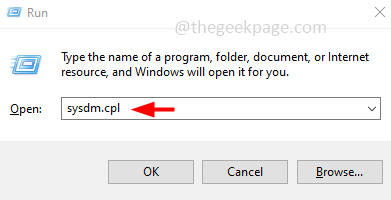
Paso 2: Se abrirá la ventana de propiedades del sistema.Haga clic en la pestaña Avanzado
Paso 3: en la sección de rendimiento, haga clic en Configuración

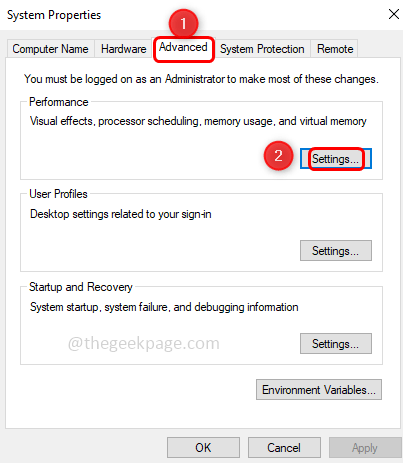
Paso 4: Se abrirá la ventana de opciones de rendimiento, haga clic en la pestaña avanzada
Paso 5: En la sección de memoria virtual, haga clic en el botón cambiar

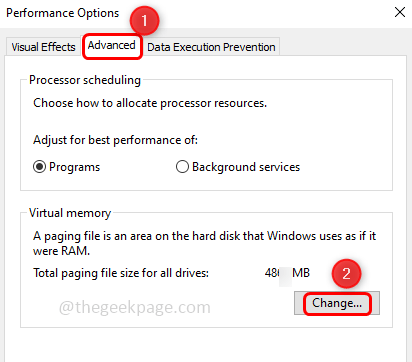
Paso 6: desmarque la casilla de verificación junto a "Administrar automáticamente el tamaño del archivo de paginación para todas las unidades".Para desmarcar, haga clic en la casilla de verificación y no debe haber ninguna marca de verificación en la casilla de verificación
Paso 7: seleccione la etiqueta de volumen de Drive que desea eliminar
Paso 8: haga clic en el botón de radio junto a "Sin archivo de paginación" para habilitarlo
Paso 9: Haga clic en el botón Establecer y luego haga clic en Aceptar
Paso 10: cierre las propiedades del sistema y reinicie el sistema.
Ahora, abra la administración de discos y verifique si puede eliminar el volumen
Paso 1: abra el indicador de ejecución usando las teclas Windows + R juntas, escriba diskmgmt.msc y presione enter
Paso 2: haga clic con el botón derecho en la unidad que desea eliminar y debería ver habilitada la opción de eliminar volumen.Haga clic en él para eliminar.
Método 2: use la utilidad Diskpart
Otra forma de eliminar las particiones es ejecutar los comandos es diskpart
Paso 1: abra el indicador de ejecución usando las teclas Windows + R juntas, escriba diskparty presione enter
Paso 2: aparecerá una ventana emergente de control de cuenta de usuario, haga clic en sí
Paso 3: Escriba los siguientes comandos en la utilidad diskpart abierta uno por uno y presione enter para ejecutar.
Nota: En los siguientes comandos, 'a' significa los números de disco y 'b' significa el número de partición
list disk
select disk a
list partition
select partition b
delete partition override
Paso 4: reinicie el sistema y verifique si puede eliminarlo
Entradas recientes
12 formas de corregir el error "El sistema no puede encontrar el archivo especificado"
El sistema no puede encontrar el archivo especificado es un error que puede aparecer cuando…
No se puede eliminar este archivo de datos de Outlook (resuelto)
Algunos usuarios de Windows enfrentan el problema "No puede eliminar este archivo de datos de…
Falta la opción de control de aplicaciones y navegadores en la solución de seguridad de Windows
Algunos usuarios de Windows han informado de la ausencia de las opciones de control de…
Audio y video no sincronizados en Windows 11 [Fijar]
Varios usuarios de Windows han observado un problema al ver películas o series en su…
No se puede cambiar el idioma de visualización en Windows 11 [Fijar]
El idioma de visualización es el idioma de interfaz que los usuarios pueden leer y…
El ajuste para el horario de verano automáticamente está atenuado [Fijar]
En algunas partes del mundo, el día se prolonga aproximadamente 1 hora durante el otoño…